如何在 2022 年更改 Netflix 视频质量以控制数据
当您处于电视节目或电影的高潮时,您看到的只是 Netflix 缓冲徽标,这非常烦人。 尽管有一个不错的数据计划,但这可能会发生在像我这样倾向于在同一天连续观看剧集的用户身上。
啊,这些 Netflix 惊悚片! 我无法控制自己播放一集接一集。 如果你也这样做,我不会怪你。 除此之外,还有很多 Netflix 隐藏类别.
所以,如果你想 在没有缓冲的情况下在 Netflix 上观看电视节目 那么这里提到的技巧将对您有用。 使用本教程,您可以更改 Netflix 视频质量,这将帮助您降低质量,从而检查过多的数据使用情况。
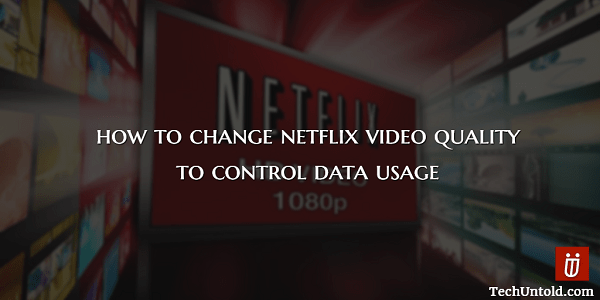
现在,只是为了让您知道您是否正在播放 Netflix 视频 高 质量然后消耗 每小时 3 GB 数据. 巨大的,对吧? 以这种速度,您要么被限制观看 减 或者你必须准备得到 每月预算中的一个大漏洞.
因此,如果您像我一样沉迷于电视节目,那么最好在质量上稍作妥协,并在月底无需查看缓冲屏幕且无需支付巨额互联网费用即可完成连续剧.
为了实现这一点,我将分享下面的设置,您可以使用它 调整 播放设置 在您的 Netflix 帐户上以降低视频质量. 让我们开始吧。
Contents [show]
更改 Netflix 视频质量
您的网站
1. 在浏览器上打开 Netflix 并登录您的帐户。
2. 选择所需画面。 将鼠标悬停在右上角的帐户名称上,然后单击 您的帐户.
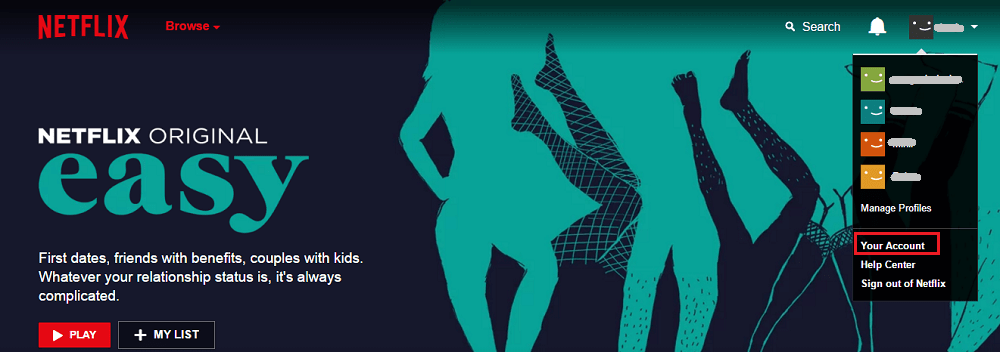
3. 向下滚动并在底部下方 我的账户 点击 播放设置.
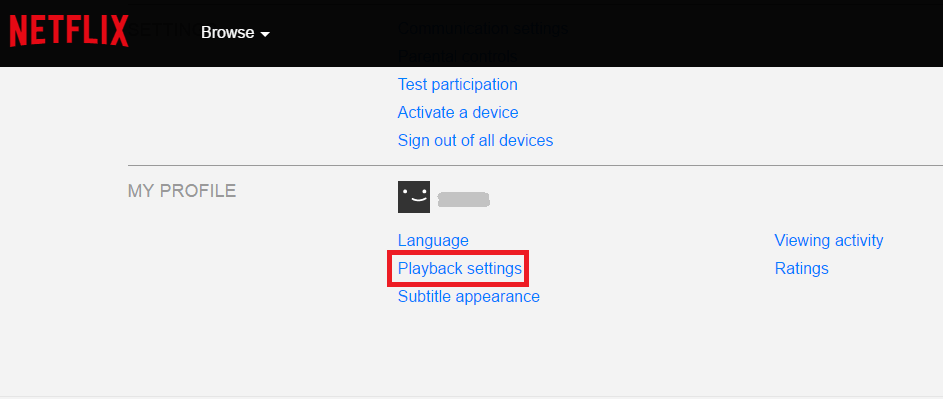
4. 在播放设置下,选择 中等(0.7 GB/小时)或 低(0.3 GB/小时)。
5.选择较低的视频质量后,点击 优惠.
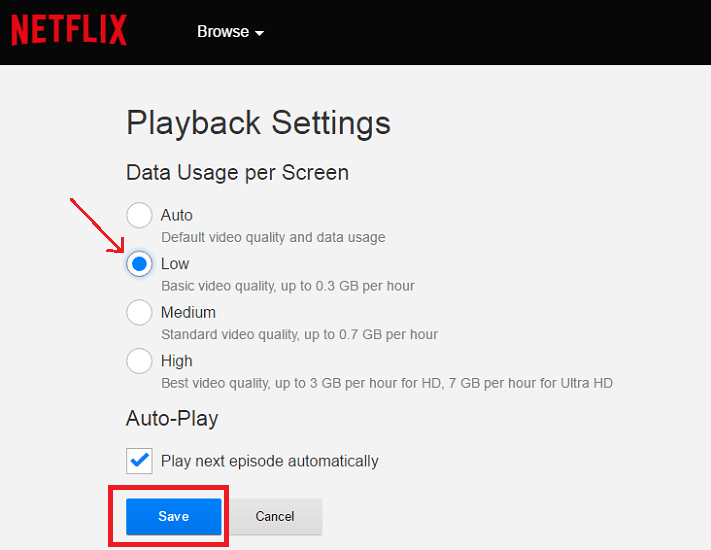
有了这个,你已经成功地降低了 Netflix 上的视频质量。
Netflix App
您也可以通过 Netflix 应用程序实现相同的目标。 为此,请在智能手机上打开该应用程序。 选择所需的屏幕。
轻按 菜单(汉堡图标) 在左上角并选择 账号管理.
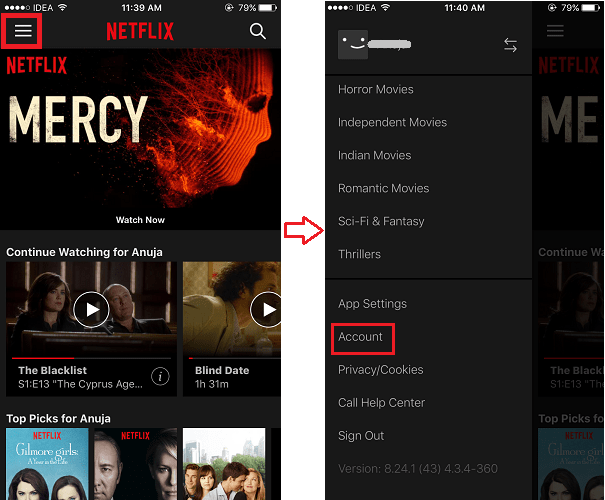
Netflix 将开始在您智能手机的默认浏览器上打开。 在此之后,您可以使用我们上面提到的 Netflix 网站相同的步骤来更改视频质量。
同步问题
如果您在执行上述步骤时碰巧遇到任何音频或视频同步问题,请不要担心! 我们在这里介绍了你。
阅读 我们关于 Netflix 音频和视频不同步的帖子 解决这个问题。
更多关于 Netflix
我们强烈建议您阅读以下精选的 Netflix 教程。
1. 如何立即将某人踢出 Netflix 帐户,以便您可以观看
2. 如何删除观看历史记录或继续观看 Netflix App 和网站
包起来
我们希望这种方法可以帮助您控制 Netflix 上的数据使用量,并且您可以在没有缓冲的情况下观看自己喜欢的电视节目。 如果您觉得它有用,请在社交媒体上与您的朋友分享。 在评论中分享您对此的看法。
最新文章